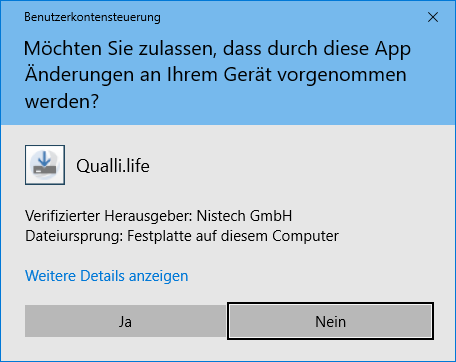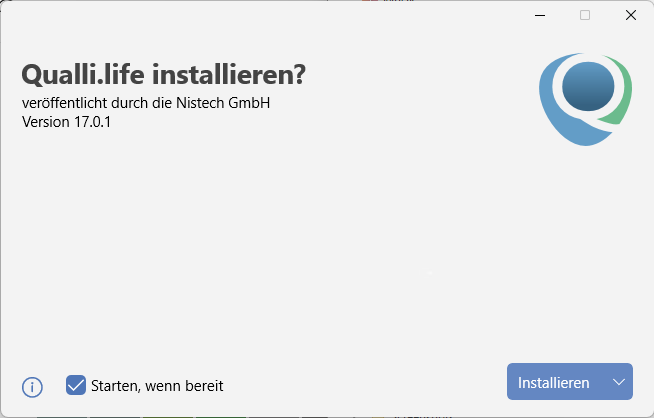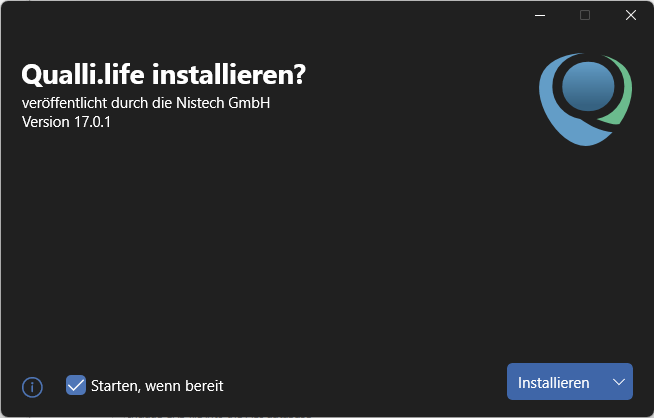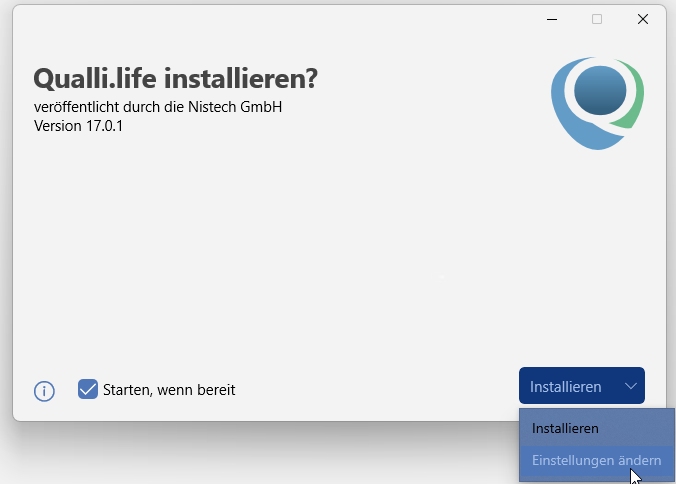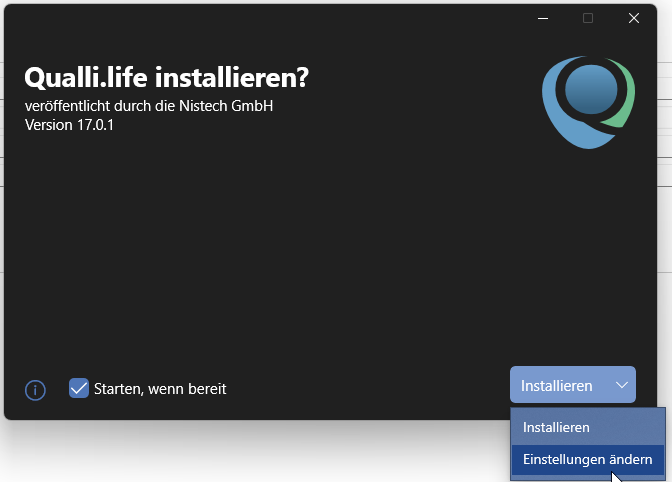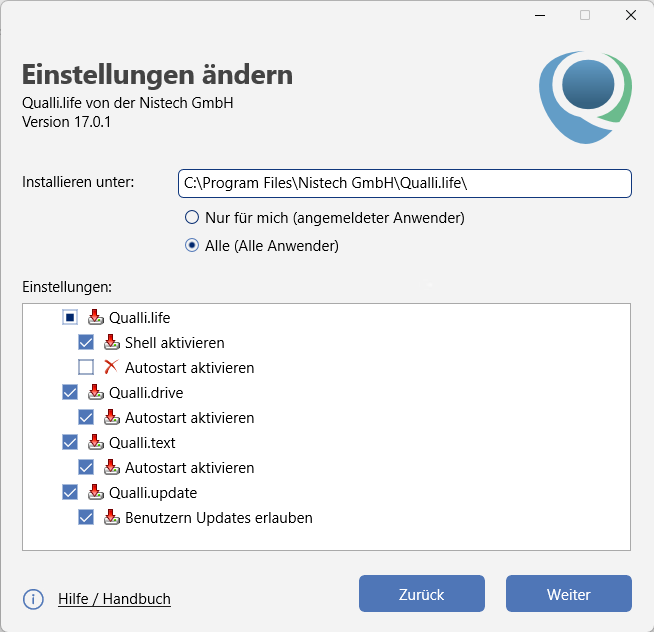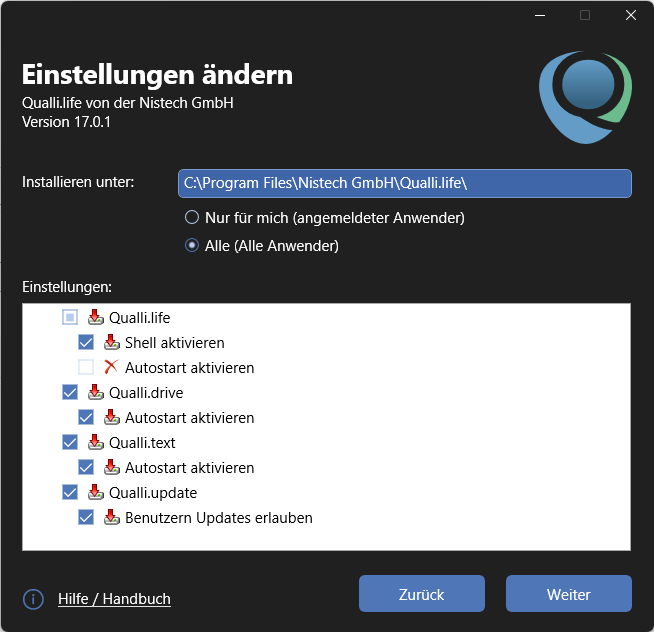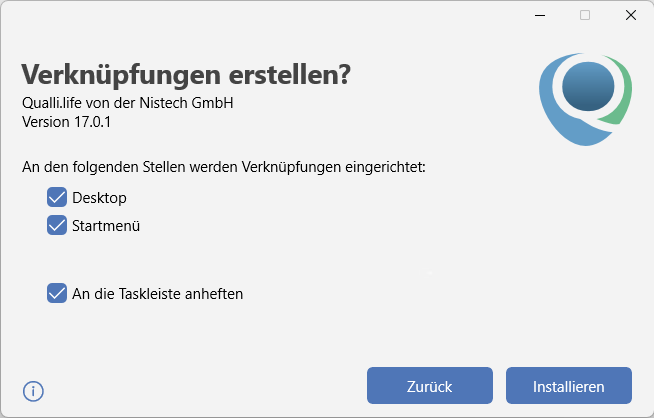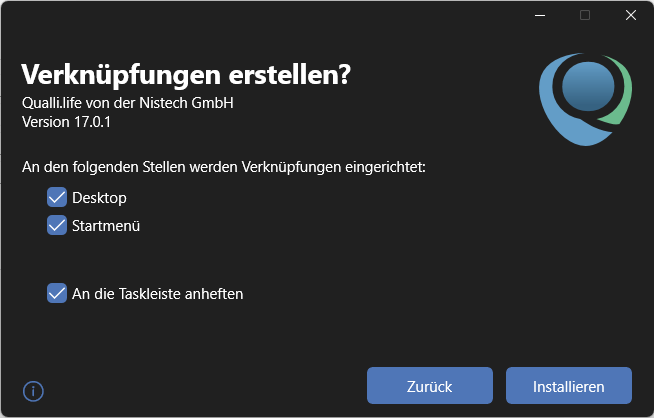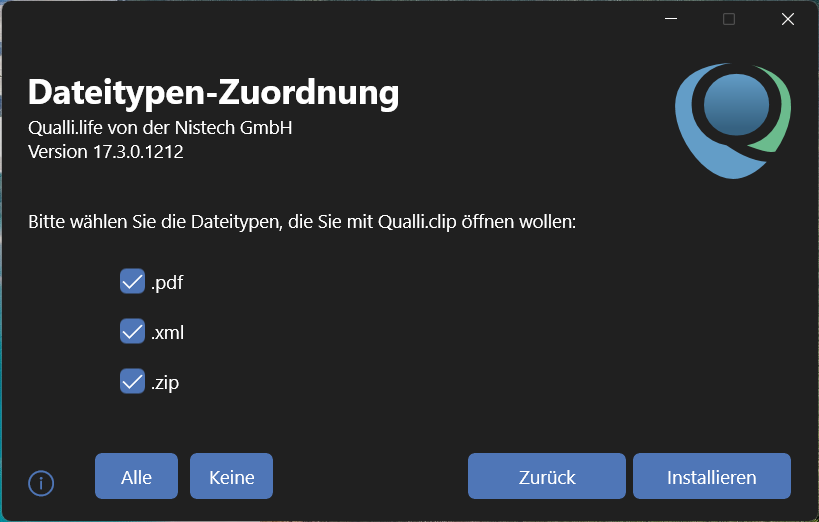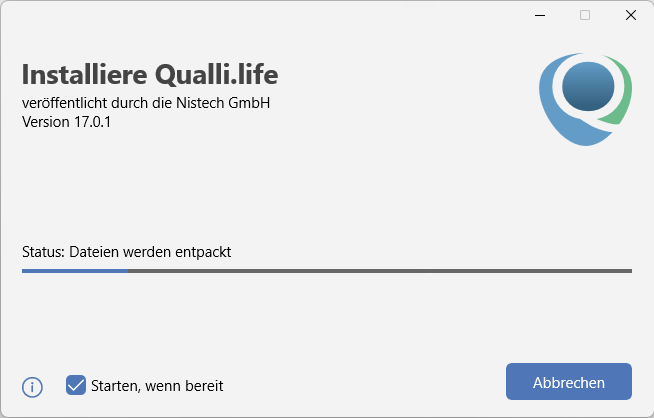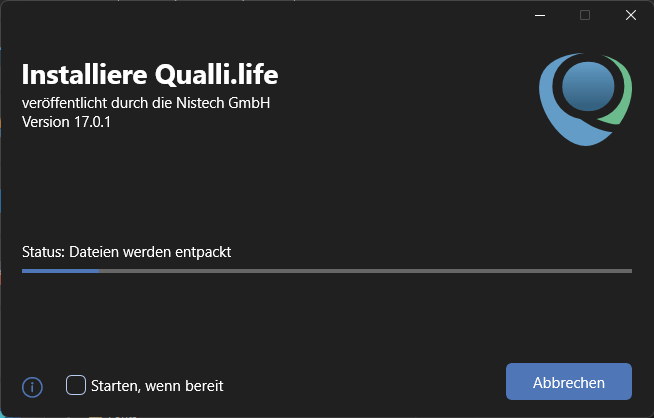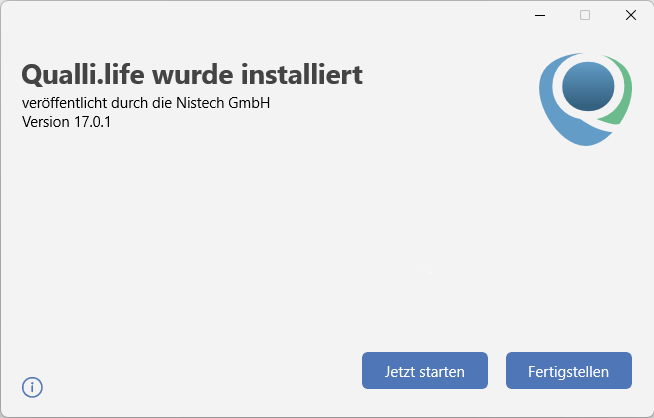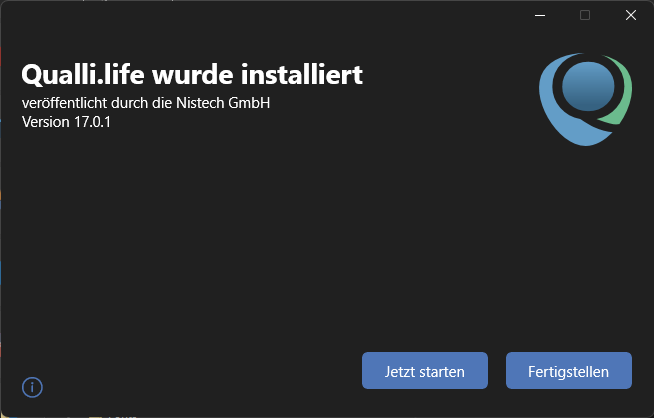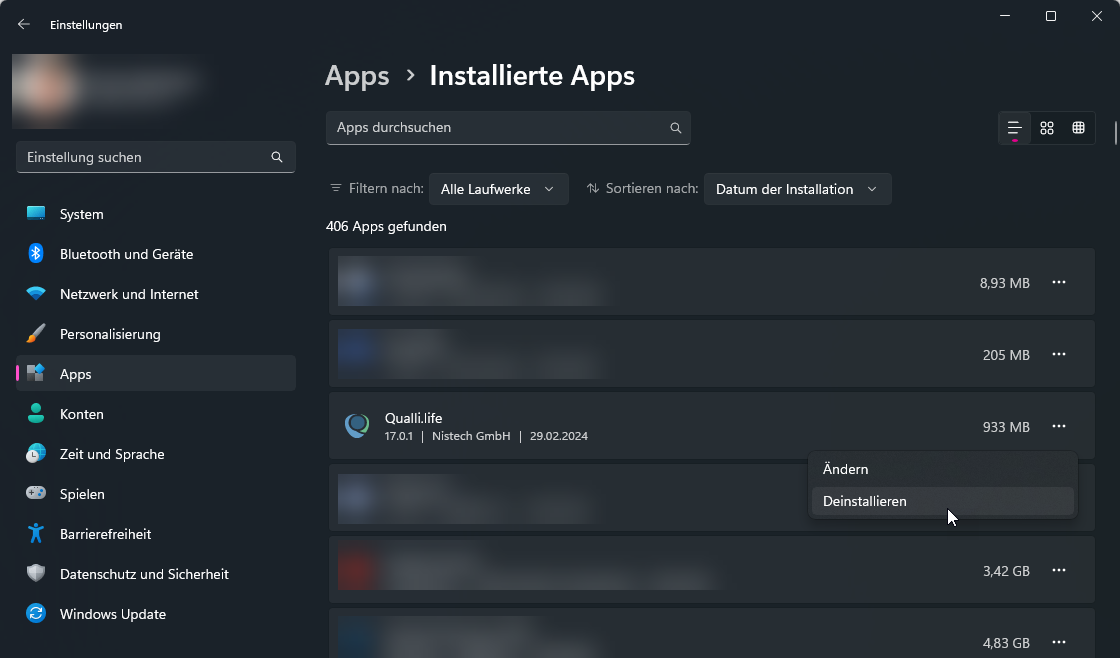Installation und Ersteinrichtung
Installation
Bevor Qualli.life verwendet werden kann, muss die Software installiert werden. Das dafür erforderliche Setup finden Sie im Downloadbereich auf der Homepage https://qualli.life.
Nach dem Download starten Sie die Datei "Qualli.life17.setup.exe".
Hinweis: Sie benötigen Administratorrechte auf Ihrem PC, um die Erstinstallation durchführen zu können.
Wenn die Benutzerkontensteuerung (UAC) von Windows entsprechend eingestellt ist, kann ein Dialog erscheinen in dem Sie gefragt werden, ob die Setup-Anwendung Änderungen an Ihrem System vornehmen darf:
Je nach Windows-Version und Design-Einstellungen können dieser Dialog und die folgenden Dialoge auch anders aussehen. Wichtig ist hier, dass der Name der Anwendung "Qualli.life" und als "Verifizierter Hersteller" die "Nistech GmbH" angegeben sind. Wenn alles Ok ist, bestätigen Sie den Dialog mit "Ja". Wenn Sie bedenken haben, konsultieren Sie Ihren IT-Administrator oder den Support. Wenn Sie mit "Nein" bestätigen, wird Qualli.life nicht installiert.
Es erscheint der Begrüßungsdialog:
Für eine Standardinstallation können Sie hier einfach auf "Installieren" klicken. Wenn Sie Einstellungen vornehmen möchten, finden Sie diese auf dem Pfeil unten rechts:
Wenn Sie auf "Einstellungen ändern" klicken, erscheint folgender Dialog:
Auf dieser Seite können Sie den Speicherort für die Installation festlegen.
Es wird empfohlen, den Standardspeicherort zu verwenden, da dies den späteren Support erleichtert.
Des weiteren können Sie angeben, ob die Installation nur für den aktuellen angemeldeten Windows-Benutzer oder für alle Benutzer gelten soll. Dies hat insbesondere Auswirkung auf die Verfügbarkeit von Verknüpfungen und Autostart-Einstellungen.
Das große Listenfeld mit den Häkchen ermöglicht es Ihnen einzustellen, welche Funktionen installiert werden sollen. Folgende Einstellungen sind möglich:
- Qualli.life
Dies ist die Hauptanwendung. Dieser Eintrag ist obligatorisch.- Shell aktivieren
Qualli.life unterstützt das Verwenden von Hyperlinks, die auf Programmbereiche und bestimmte Daten, wie z.B. bestimmt Tn Teilnehmende an einer Bildungsmaßnahme; auch: Teilnahme. verweisen. Solche Links sehen so aus: qualli://app.qualli.life/m/1.... Wenn Sie einen solchen Link aufrufen, wird Qualli.life als Shell eingesetzt, d.h. der Aufruf wird dorthin umgeleitet.
Teilnehmende an einer Bildungsmaßnahme; auch: Teilnahme. verweisen. Solche Links sehen so aus: qualli://app.qualli.life/m/1.... Wenn Sie einen solchen Link aufrufen, wird Qualli.life als Shell eingesetzt, d.h. der Aufruf wird dorthin umgeleitet.
Dieses Kontrollkästchen gestattet die Deaktivierung dieser Funktion. - Autostart aktivieren
Startet Qualli.life automatisch bei der Anmeldung eines Benutzers an Windows.
- Shell aktivieren
- Qualli.drive (obsolet)
Diese App ist nicht mehr Bestandteil des Installationspakets. - Qualli.text
Diese App bietet Ihnen Zugriff auf Textbausteine, die in Qualli.life konfiguriert werden können und erlaubt deren Einsatz in Qualli.life und anderen Windows-Anwendungen.- Autostart aktivieren
Startet Qualli.text automatisch bei der Anmeldung eines Benutzers an Windows.
- Autostart aktivieren
- Qualli.update
 Die turnusmäßige Aktualisierung einer Software/App behebt meist Fehler bzw. Probleme und führt manchmal Neuerungen ein.
Die turnusmäßige Aktualisierung einer Software/App behebt meist Fehler bzw. Probleme und führt manchmal Neuerungen ein.
Das ist das Aktualisierungsprogramm für alle Anwendungen, die zu Qualli.life gehören. Die Installation ist obligatorisch, wenn Qualli.life auf Desktop PCs installiert wird.Bis Qualli.life 17.3: Wenn Sie Terminal Server verwenden, sollte diese Option deaktiviert werden. Falls diese Komponente dennoch installiert werden muss, wenden Sie sich an unseren Support. Ansonsten kann das aktuelle Update auch über den Downloadbereich bezogen werden.
Ab Qualli.life 17.4: Bei Verwendung von Terminal Servern standardmäßig deaktiviert.- Benutzern Updates erlauben (bei Terminal Servern standardmäßig deaktiviert)
Ermöglicht es Benutzern, die über keine Adminrechte verfügen, Updates für Qualli.life zu installieren.
- Benutzern Updates erlauben (bei Terminal Servern standardmäßig deaktiviert)
Diese Einstellungen lassen sich später nicht in Qualli.life ändern. Für eine Änderung muss die Installation erneut durchgeführt werden.
In früheren Versionen von Qualli.life gab es hier zusätzliche Netzwerkeinstellungen. Diese sind aufgrund der Änderung von der Laufzeitumgebung .Net-Framework 4.8 zu .NET 8.0 obsolet geworden. Alle erforderlichen Einstellungen, wie z.B. den Proxyserver können in Qualli.life selbst vorgenommen und/oder über Gruppenrichtlinien verteilt werden.
Klicken Sie anschließend auf "Weiter":
Auf der vierten Seite können Sie bestimmen, wo Verknüpfungen erstellt werden sollen: Im Startmenü, auf dem Desktop und in der Taskleiste. Letzteres wird nur von Windows 11 unterstützt und erzeugt nach der Installation eine Frage nach dem "anheften" von Qualli.life an die Taskleiste. Erst nach Ihrer Zustimmung erscheint das App-Symbol. Klicken Sie auf "Weiter":
Ab der Qualli.life-Version 17.3 wird das Tool![]() Auch Dienstprogramm oder Hilfsprogramm. Als Tools werden Computerprogramme bezeichnet, die Betriebssysteme oder Anwendungssoftware mit zusätzlichen Funktionen unterstützen. Als Bestandteil eines Betriebssystems zählt es zur Systemsoftware. Dienstprogramme sind eine Kategorie bei der Einteilung von Computerprogrammen (Software) nach Arten, lassen sich ihrerseits jedoch ebenfalls in Unterkategorien einteilen. Bei den meisten modernen Betriebssystemen finden sich vorinstallierte Dienstprogramme, die mehr oder weniger in das Betriebssystem integriert sind und oft auch nur auf einer bestimmten Version eines Betriebssystems lauffähig sind. (Quelle: Wikipedia) Qualli.clip installiert. In diesem Fenster können Sie bestimmten, welche Dateitypen mit Qualli.clip geöffnet werden dürfen (siehe auch Installation über eine Kommandozeile).
Auch Dienstprogramm oder Hilfsprogramm. Als Tools werden Computerprogramme bezeichnet, die Betriebssysteme oder Anwendungssoftware mit zusätzlichen Funktionen unterstützen. Als Bestandteil eines Betriebssystems zählt es zur Systemsoftware. Dienstprogramme sind eine Kategorie bei der Einteilung von Computerprogrammen (Software) nach Arten, lassen sich ihrerseits jedoch ebenfalls in Unterkategorien einteilen. Bei den meisten modernen Betriebssystemen finden sich vorinstallierte Dienstprogramme, die mehr oder weniger in das Betriebssystem integriert sind und oft auch nur auf einer bestimmten Version eines Betriebssystems lauffähig sind. (Quelle: Wikipedia) Qualli.clip installiert. In diesem Fenster können Sie bestimmten, welche Dateitypen mit Qualli.clip geöffnet werden dürfen (siehe auch Installation über eine Kommandozeile).
Nach Abschluss der Einstellungen starten Sie den Installationsvorgang mit der Schaltfläche "Installieren". Danach läuft das Setup automatisch durch:
Bestätigen Sie den Abschluss des Vorgangs:
Zum Abschluss können Sie das Installationsprogramm über die Schaltfläche "Fertigstellen" beenden. Sie können nun Qualli.life über den Desktop-Link, den Startmenüeintrag oder die Startseite starten.
Je nach Einstellung und Windows-Version erscheint nach erfolgreicher Installation eine Meldung der Windows-Benachrichtigungen:

Wenn Sie möchten, dass Qualli.life 17 direkt über Ihre Taskleiste aufrufbar ist, bestätigen Sie diese Frage mit "Ja". Das Qualli.life-Symbol ist dann in der Taskleiste immer sichtbar und ein Klick hierauf startet das Programm. Sie können die App jederzeit wieder von der Taskleiste entfernen oder auch nachträglich anheften.
Deinstallation
Wenn Sie Qualli.life nicht mehr benötigen, können Sie es wie gewohnt über die Windows-eigenen Funktionen entfernen lassen. Öffnen Sie hierzu die Windows-Einstellungen.
Suchen Sie den Eintrag "Qualli.life" und starten Sie die Deinstallation über das "..."-Menü des Eintrags:
Die Deinstallation benötigt ein paar Sekunden:
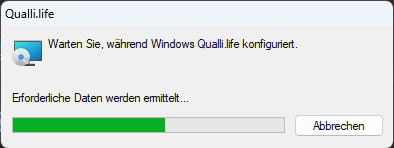
Nach dessen Abschluss steht Qualli.life nicht mehr zur Verfügung, bis es erneut installiert wurde.
Installation über eine Kommandozeile
In größeren Unternehmensnetzwerken ist es oftmals sinnvoll Qualli.life automatisiert zu installieren. Hierfür werden Skripts und/oder Gruppenrichtlinien verwendet. Um in einem solchen Szenario auch die o.a. Einstellungen zu konfigurieren, können Sie Parameter an das Setup übergeben. Die Syntax lautet:
msiexec /i Qualli.life.adminsetup.msi PARAMETERNAME1="WERT1" PARAMETERNAME2="WERT2" ...
Die Parameterübergabe funktioniert mit dem Endbenutzersetup (Qualli.life17.setup.exe) oder mit dem MSI-Paket (Qualli.life.adminsetup.msi). Für administrative Installationen wir die Verwendung des MSI-Pakets empfohlen.
Für eine Installation ohne Benutzeroberfläche ("Silent") fügen Sie die Option "quiet" an:
msiexec /i Qualli.life.adminsetup.msi PARAMETERNAME1="WERT1" PARAMETERNAME2="WERT2" /quiet
Wenn Sie eine Installation mit dem MSI-Paket ausführen, müssen die PCs, auf denen die Installation ausgeführt wird, die Systemvoraussetzungen von Qualli.life erfüllen. Dazu gehört die korrekte Version der Microsoft .NET Desktop und Visual C++ Runtime. Ansonsten wird die Installation nicht ausgeführt oder Qualli.life wird nicht oder nur teilweise funktionieren.
Folgende Parameter können übergeben werden:
INSTALLUPDATESERVICE
True: Erlaubt den Start des Update-Setups im lokalen System-Kontext (Standard)
False: Stellt keine automatische Updatefunktion zur Verfügung.
INSTALLSHELLSERVICE
True: Erlaubt die Registrierung des Protokolls von "qualli://"-Adressen (Standard)
False: Stellt die Qualli.life-Shell nicht zur Verfügung.
AUTOSTARTQUALLITEXT
True: Startet Qualli.text nach Anmeldung automatisch (Standard)
False: Startet Qualli.text nicht automatisch
Beachten Sie, dass die Parameternamen zwingend Groß geschrieben werden müssen. Bei den Werten "True" oder "False" ist ebenso die Groß- und Kleinschreibung zu beachten.
Frühere Parameter für die Netzwerkkonfiguration haben keinen Einfluss mehr auf die Installation. Die Proxy-Konfiguration wird über die Qualli.life-Einstellungen vorgenommen. Alternativ steht die Konfiguration über Gruppenrichtlinien zur Verfügung.
Beispiele:
Installation von Qualli.life mit Standardeinstellungen ohne Benutzeroberfläche:
msiexec /i Qualli.life.adminsetup.msi /quiet
Installation von Qualli.life ohne Autostart von Qualli.text:
msiexec /i Qualli.life.adminsetup.msi AUTOSTARTQUALLITEXT="False" /quiet
Installation von Qualli.life mit Standardeinstellungen ohne Benutzeroberfläche und erstellen einer Log-Datei zur Erkennung von Installationsproblemen:
msiexec /i Qualli.life.adminsetup.msi /quiet /log Log.txt
Bei "Log.txt" handelt es sich um einen beliebigen Dateinamen. In diese Datei werden die Log-Einträge geschrieben. Sie kann mit einem beliebigen Texteditor geöffnet werden. Wenn Sie detailliertere Log-Einträge benötigen, können Sie statt der Option /log auch /l*vx verwenden. Sie erhalten dann alle möglichen Log-Ausgaben.
Wenn Sie die Registrierung von Qualli.clip als mögliches Programm für die Dateitypen XML![]() Steht für "eXtensible Markup Language" und ist ein software- und hardwareunabhängiges Tool zum Speichern und Transportieren von Daten.
Viele Computersysteme enthalten Daten in inkompatiblen Formaten. Der Datenaustausch zwischen inkompatiblen Systemen (oder aktualisierten Systemen) ist für Web- und Softwareentwickler eine zeitaufwändige Aufgabe. Große Datenmengen müssen konvertiert werden, und inkompatible Daten gehen häufig verloren.
XML speichert Daten im Nur-Text-Format. Dies bietet eine software- und hardwareunabhängige Möglichkeit zum Speichern, Transportieren und Freigeben von Daten.
XML erleichtert auch das Erweitern oder Aktualisieren auf neue Betriebssysteme, neue Anwendungen oder neue Browser, ohne dass Daten verloren gehen.
Mit XML können Daten für alle Arten von "Lesegeräten" wie Personen, Computern, Sprachgeräten, Newsfeeds usw. verfügbar sein., PDF
Steht für "eXtensible Markup Language" und ist ein software- und hardwareunabhängiges Tool zum Speichern und Transportieren von Daten.
Viele Computersysteme enthalten Daten in inkompatiblen Formaten. Der Datenaustausch zwischen inkompatiblen Systemen (oder aktualisierten Systemen) ist für Web- und Softwareentwickler eine zeitaufwändige Aufgabe. Große Datenmengen müssen konvertiert werden, und inkompatible Daten gehen häufig verloren.
XML speichert Daten im Nur-Text-Format. Dies bietet eine software- und hardwareunabhängige Möglichkeit zum Speichern, Transportieren und Freigeben von Daten.
XML erleichtert auch das Erweitern oder Aktualisieren auf neue Betriebssysteme, neue Anwendungen oder neue Browser, ohne dass Daten verloren gehen.
Mit XML können Daten für alle Arten von "Lesegeräten" wie Personen, Computern, Sprachgeräten, Newsfeeds usw. verfügbar sein., PDF![]() Portable Document Format
Ein plattformunabhängiges Dateiformat, das von Adobe Systems entwickelt wurde. Zum Lesen dieser Dokumente ist ein PDF-Reader (z.B. Adobe Reader) erforderlich. und/oder ZIP verhindern möchten, müssen die entsprechenden Features deaktiviert werden. Hier müssen folgende Parameter hinzugefügt werden:
Portable Document Format
Ein plattformunabhängiges Dateiformat, das von Adobe Systems entwickelt wurde. Zum Lesen dieser Dokumente ist ein PDF-Reader (z.B. Adobe Reader) erforderlich. und/oder ZIP verhindern möchten, müssen die entsprechenden Features deaktiviert werden. Hier müssen folgende Parameter hinzugefügt werden:
msiexec /i /qn Qualli.life.adminsetup.msi ADDLOCAL=ALL REMOVE=Feature1,Feature2,...
wobei die Features sein können:
- FileTypeAssociations
Deaktiviert die Zuordnung der Dateitypen xml, zip und pdf zu Qualli.clip
- xml
- zip
- pdf
Deaktiviert die Zuordnung des gleichnamigen Dateityps
Beispiel, um die Registrierung von Qualli.clip als Programm für PDF- und ZIP-Dateien zu verhindern:
msiexec /i /qn Qualli.life.adminsetup.msi ADDLOCAL=ALL REMOVE=pdf,zip